
U utuba aplikaciji došlo je do pogreške na Android: Kako ažurirati ili izbrisati aplikaciju?
Uzroci pogrešaka u Dodatku na usluzi YouTube na Android uređajima. Upute za uklanjanje ažuriranja usluge YouTube.
Navigacija
Do danas, Android operativni sustav je najpopularnija mobilna platforma na svijetu i koristi se na najmodernijim pametnim telefonima i tabletama. Prema tome, većina glavnih internetskih portala koji stvaraju aplikacije za mobilne sustave, te tvrtke za proizvodnju igre pokušavaju optimizirati rad svojih "mozga" prvi od operativnog sustava Android.
Jedan od tih portala bio je poznati video hosting YouTube.Čija je aplikacija ušla na popis standardnih aplikacija za operativni sustav Android. No, unatoč činjenici da je aplikacija vrlo dobro optimizirana za ovaj mobilni sustav, s vremena na vrijeme može se pojaviti s pogreškama koje dovode do zatvaranja programa. O tome kako se nositi s njom, razgovarat ćemo u našem članku.
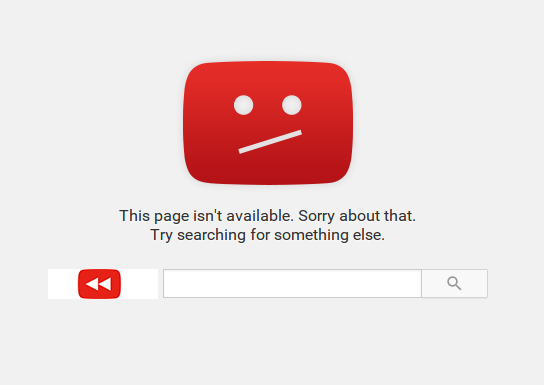
Došlo je do pogreške u YouTubeu. Što učiniti?
Mogući uzroci pogrešaka u aplikaciji YouTube na Androidu i njihovo rješenje
1. Nedostatak slobodnog ovna
- Najčešći uzrok pogreške u aplikaciji YouTube. I ne samo da može biti prenapučeni RAM. Nije tajna da svaka tekuća aplikacija zahtijeva određenu količinu RAM-a za ispravan rad. S više pokrenutih aplikacija (čak i ako rade u pozadini), operativno memorija uređaja je popunjena i nema vremena za rješavanje tako velikog toka podataka.
- Očito rješenje će biti zatvaranje svih nepotrebnih aktivnih i rad u pozadini primjena. Međutim, na operativnom sustavu Android, vrlo često ne u potpunosti ne zatvara aplikaciju, ali i dalje neki skriveni procesi ostaju, koji također učitavaju uređaj i ispunite RAM. Da biste onemogućili ove dodatne procese, mnogi korisnici pribjegavaju različitim zadacima dispečera, ali najlakši način je ponovno pokretanje uređaja nakon odspajanja nepotrebnih aplikacija.
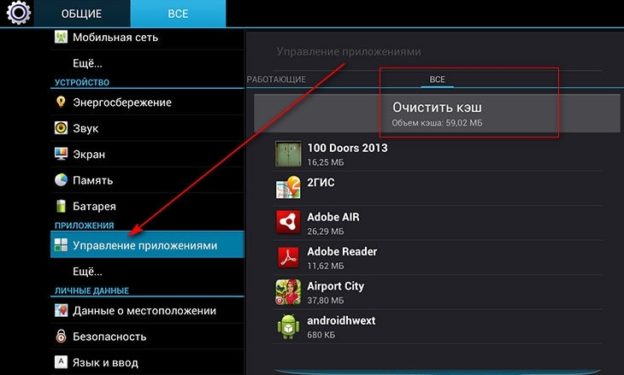
Slika 1. Mogući uzroci pogrešaka u aplikaciji YouTube na Androidu i njihovo rješenje
- Također prije ponovnog pokretanja uređaja neće biti suvišno za čišćenje predmemorije. Da biste to učinili, idite na postavke Vaš smartphone ili tablet i odaberite " Upravljanje aplikacijama"" U sljedećem prozoru odaberite " Sve"i pritisnite" Očisti predmemoriju"" Cache se može očistiti za svaku aplikaciju zasebno, međutim, preporuča se primijeniti ovu radnju na sve instalirane programe i usluge.
2. Loša internetska veza
- Kao što znate, aplikacija YouTube. Zahtijeva trajnu vezu s internetom. Bez toga, aplikacija ne samo da može biti u mogućnosti igrati video, već i dati kritičnu pogrešku i automatski zatvoriti. Ova pogreška je vrlo uobičajena kada je povezana preko 3G, jer U većini slučajeva, mobilni operateri ne mogu jamčiti high-speed internetsku vezu.
- Kako bi bili sigurni da je pogreška aplikacije YouTube. povezan s internetom, morate promijeniti vrstu veze s 3g. na Wi-fi, Da biste to učinili, idite na postavke Vaš uređaj otvorite odjeljak izbornika " Bežične veze", Uklonite kvačicu naprotiv" 3g."I povezati se s Wi-fi.
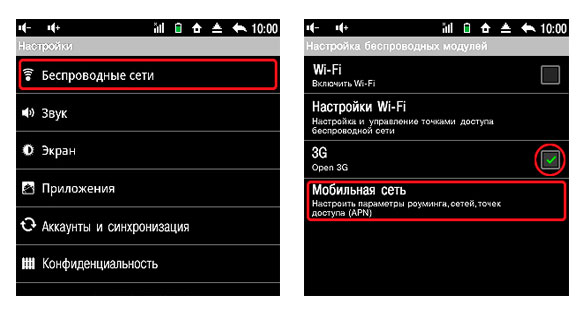
Slika 2. Mogući uzroci pogrešaka u aplikaciji YouTube na Android i njihovo rješenje.
- Ako nakon promjene vrste veze veze YouTube. Nastavlja se pojaviti, moguće je da problem leži u samoj prijavi. Najčešće je povezano s izdavanjem novih ažuriranja. Ako imate automatsko ažurirano aplikacije, idite na tržište, otvorite stranicu s aplikacijom i ažurirajte ga na najnoviju verziju. Nakon nadogradnje ponovno pokrenite uređaj.
3. Problem s Google računom
- Drugi zajednički uzrok pogreške dogodio se u prijavi YouTube. - mane na vašem Google računu. Takav se problem ponekad pojavljuje nakon tehničkih radova ili neuspjeha na poslužitelju i ako pokušavate reproducirati video kroz aplikaciju u ovom trenutku. YouTube., U 90% slučajeva, aplikacija će dati kritičnu pogrešku i automatski će biti zatvorena, nakon čega će se ponovno i opet ponoviti dok ga ne popravite.
- Rješavanje ovog problema je jednostavan. Ići postavke Vaš uređaj odaberite odjeljak " Računi"I uklonite svoj Google račun tamo. Zatim ponovno pokrenite uređaj i pokrenite aplikaciju YouTube., Ako aplikacija radi ispravno i videozapis se reproducira, onda idite na " Računi"Ponovno dodajte svoj Google račun.
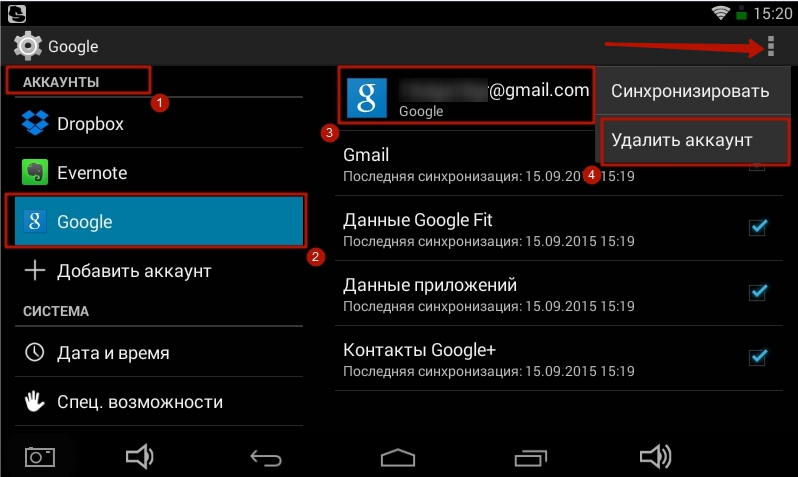
Slika 3. Mogući uzroci pogrešaka u aplikaciji YouTube na Android i njihovo rješenje.
- Ako nakon dodavanja prijave računa YouTube. Počelo je ponovno izdati pogrešku, provjerite ispravnost vremenske zone. Ako ne pomogne, onda, najvjerojatnije, aplikacija je oštećena i zahtijeva ponovnu instalaciju. O tome kako to učiniti, pročitajte dalje.
Kako ažurirati YouTube u telefonu ili tabletu na Androidu?
Za razliku od aplikacija koje instalirate s play tržišta, aplikacije YouTube. Standard je na uređajima s operativnim sustavom Android i njegovo uklanjanje se ne pružaju programeri na licenciranim verzijama. Međutim, moguće je "vratiti" verziju aplikacije na original, koji u većini slučajeva pomaže u uklanjanju problema vezanih uz rad aplikacije. Da biste to učinili, učinite sljedeće korake:
- Korak 1, Otvorena postavke Na vašem uređaju i idite na odjeljak " Upravljanje aplikacijama"" Pronađite aplikaciju na popisu YouTube. I otvoriti informacije o tome.
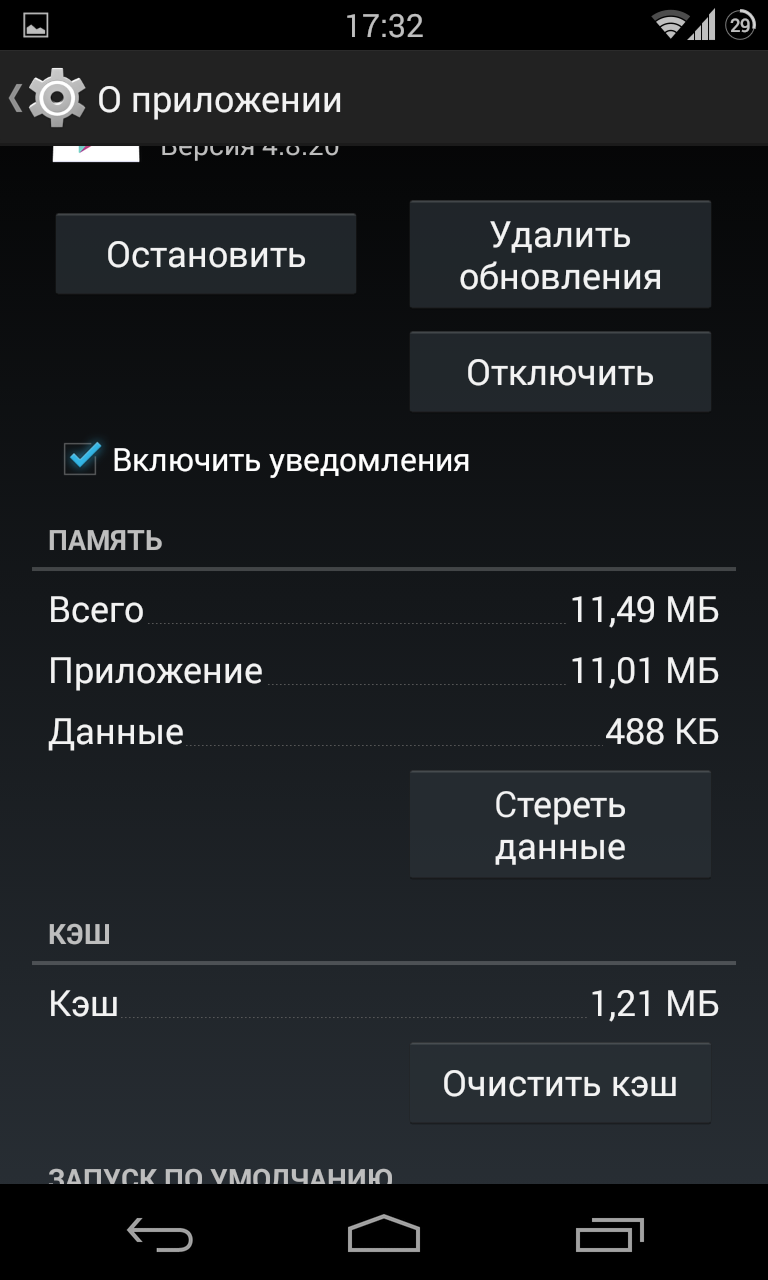
Slika 1. Izbrišite ažuriranja aplikacije usluge YouTube i ponovno instalirajte na Android
- Korak 2., U prozoru koji se otvara, zaustavite zahtjev i kliknite na " Izbrišite ažuriranja"" Zatim ponovno pokrenite uređaj.
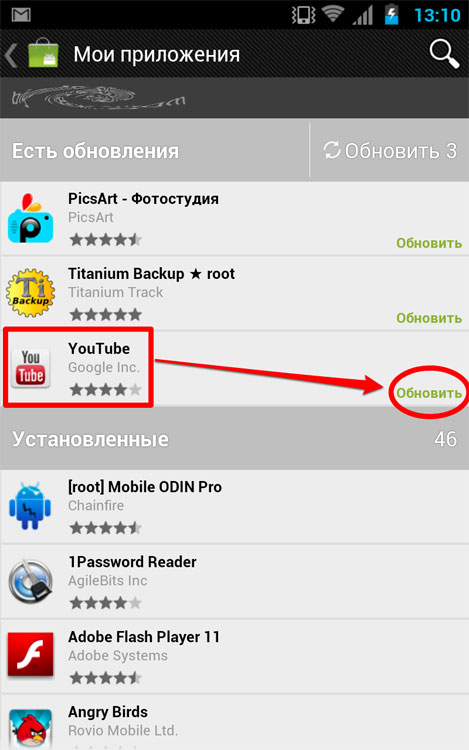
Slika 2. Izbrišite ažuriranja aplikacije usluge YouTube i ponovno instalirajte na Android
- Korak 3., Nakon ponovnog pokretanja, idite na Google Play tržište. i otvorite popis instaliranih aplikacija. Naći među njima YouTube. I ažurirajte ga na najnoviju verziju klikom na odgovarajući gumb. Nakon obavljanja svih koraka, mora se riješiti problem s pojavom pogreške u prijavi.
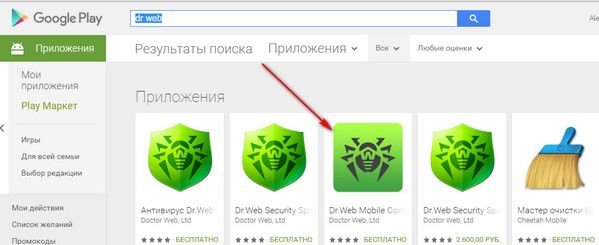
Slika 3. Brisanje ažuriranja aplikacije usluge YouTube i ponovno instaliranje na Android
Kako ukloniti aplikaciju YouTube s telefona ili tableta na Android?
- Ako se pogreška nastavlja, najvjerojatnije, virus prodire na vaš uređaj i oštetila datoteku domaćini., Preuzmite s play tržište jedan od antivirusi i provjerite uređaj. Za dublje ček preporučujemo da provjerite s nekoliko antivirusima.
- U slučaju da je pronađena "infekcija" na vašem uređaju, ali antivirus ne može izliječiti, jedini izlaz iz trenutne situacije će ponovno instalirati operativni sustav. Na licenciranim verzijama Android, ponovno instaliranje operativnog sustava moguće je samo u servisnim centrima proizvođača uređaja.
- Za bljeskanje pametnog telefona ili tableta ručno morate dobiti korijenkoji će vam oduzeti jamstva i automatsko ažuriranje. O tome kako ih dobiti, možete čitati u našem članku " Što je i prava na android? Kako dobiti root pristup na Android?».
- Nakon primitka root prava, idite na postavke uređaja, otvorite odjeljak izbornika " Upravljanje aplikacijama", Pronađite aplikaciju na popisu YouTube. I otvoriti informacije o tome. U prozoru koji se pojavljuje, kliknite " Izbrisati».
